wpsppt设置页码和总页数
发布时间:2024-12-09 22:02
如何在Word文档中设置页眉和页脚:选择相应页面,点击'插入',然后选择'页眉/页脚' #生活技巧# #数码产品使用技巧# #电脑操作教程#
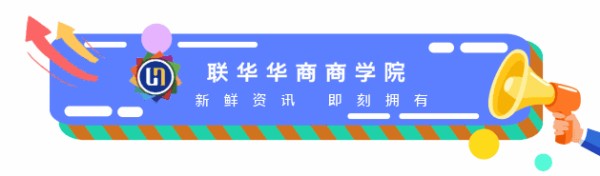
热点

PPT小技巧
日常做汇报时,看不到PPT页面及总页数,很容易造成时间分布不均匀,前面部分花费时间过长,导致重要的后面的幻灯片讲解时间不够。
小编今天就和大家一起来学习如何在PPT幻灯片中自动添加页码。
01
添加页码
打开PPT【插入】选项卡—【文本】—【幻灯片编号】—【页眉和页脚】—勾选【幻灯片编号】—点击【全部应用】即完成设置。PS:如果希望首页不显示页码,则勾选【标题幻灯片中不显示】

02
自定义编号起始号码
切换到【设计】—【自定义】—【幻灯片大小】下拉按钮,—【自定义幻灯片大小】功能键。

弹出【幻灯片大小】—【幻灯片编号起始值】复选框中,我们可以设定在此自定义幻灯片页码编号。

03
显示幻灯片总页码
在完成全部幻灯片编辑后,我们切换到【视图】—【母版视图】—【幻灯片母版】,进入母版编辑状态,此时页脚右下方添加的幻灯片页码位置有一个【】标记,为数字区域,可在标记后随意添加字符,例如幻灯片总计有20页PPT,则可以设置成“‹#›/共20页”—【关闭母版视图】,退出母版状态,这样就可以在每一页的页码后看见自己所设定的总页数了。

PS:当PPT页数有增加或删减时,要记得再次进入母版更改信息哦
是不是很简单,
赶快操作起来吧!

网址:wpsppt设置页码和总页数 https://www.yuejiaxmz.com/news/view/428668
下一篇:python的常用日期处理dat
相关内容
「数码产品维护」数码产品维护公司黄页网页刷新、跳转、关键字、描述、初始尺寸、icon设置、收藏本页、设为首页、QQ网页链接
健康生活网页设计4网页html+css精选
「电子数码产品维修」电子数码产品维修公司黄页
汇总家居除螨妙招(38页)
数码参数网站
旧物回收网页模板,让闲置物品焕发新生
(三)基于vue3的网页设备连接阿里云生活物联网平台/物联网平台(附代码)
WiFi密码修改全攻略:从登录到设置,轻松完成密码更改
请使用千位分隔符(逗号)表示web网页中的大数字 « 张鑫旭

